Denne artikkelen ble produsert ved hjelp av maskinoversettelse.
Innsikter: duplisering
Spar tid ved å duplisere Insights-rapporter, mål eller dashbord i stedet for å opprette dem fra bunnen av. Alternativet Dupliser lar deg raskt kopiere eksisterende elementer og tilpasse viktige detaljer som tittel, mappe og dashbord.
For å komme i gang, åpne den aktuelle rapporten, målet eller dashbordet i fanen Insights.
Duplisering av rapporter
Du kan duplisere en rapport ved å klikke på “...”-knappen øverst til høyre på skjermen. Avhengig av rapporttypen, velg:
- «Dupliser» – for rapporter du har opprettet
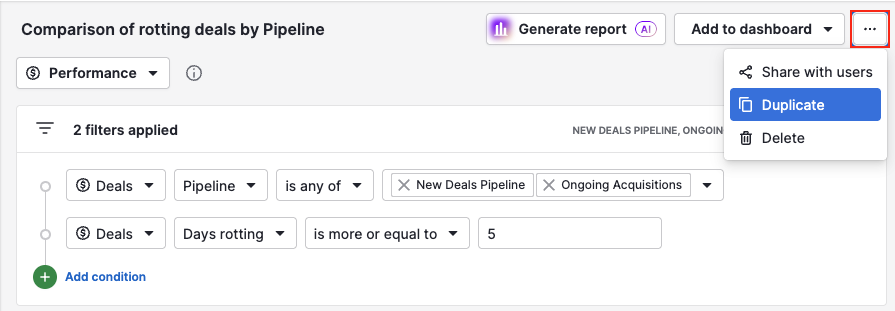
- «Dupliser til dine rapporter» – for rapporter som er delt med deg
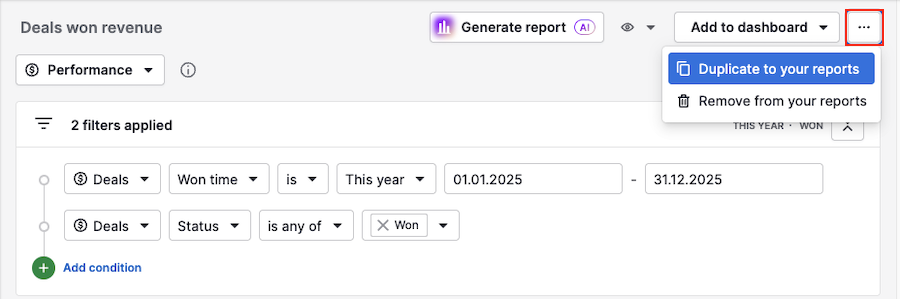
En pop-up vil vises hvor du kan redigere rapporttittel, velge en mappe og tildele den til et dashbord.
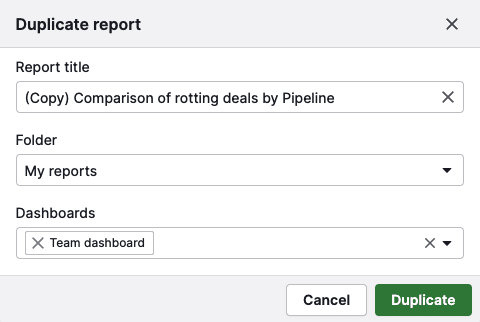
Når rapporten er duplisert åpnes den automatisk, slik at du kan begynne å bruke eller redigere den med én gang.
Duplisering av mål
Din mulighet til å duplisere et mål avhenger av dine brukertillatelser:
Rolle | Kan duplisere: |
Globale administratorer |
Alle mål, inkludert de som er satt av andre administratorer |
Teamledere |
Sine egne mål og målene til teammedlemmene sine |
Vanlige brukere |
Kun målene de har opprettet for seg selv |
For å duplisere et mål, klikk på “...”-knappen på høyre side av målet og velg “Dupliser”.
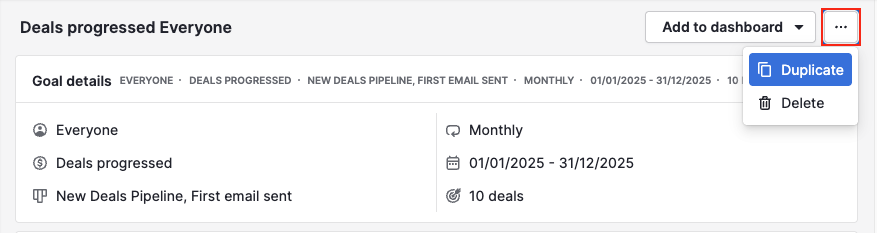
Deretter kan du redigere målets navn og velge ett eller flere dashbord å tilordne det til.
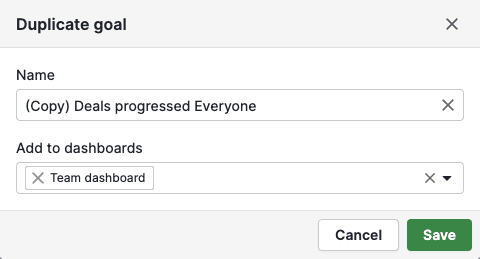
Etter at du har lagret endringene, åpnes det dupliserte målet automatisk.
Duplisering av dashbord
For å duplisere et dashbord, klikk på “...”-knappen på høyre side av dashbordet. Velg deretter:
- “Dupliser” – for dashbord du har opprettet
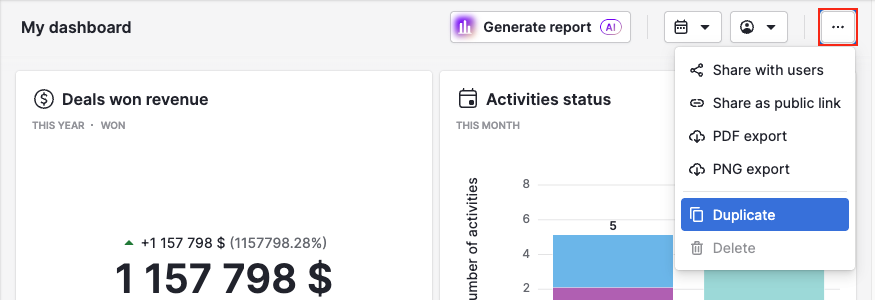
- “Dupliser til dine dashbord” – for dashbord som er delt med deg
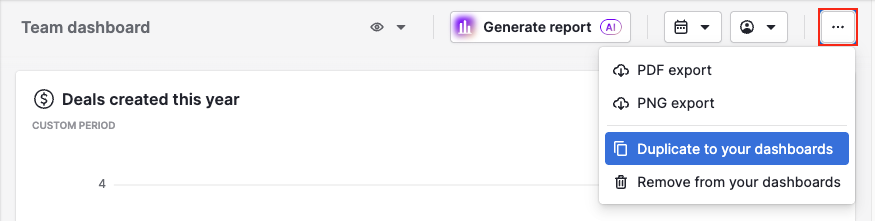
I vinduet som åpnes kan du endre tittel og tilordne dashbordet til en mappe.
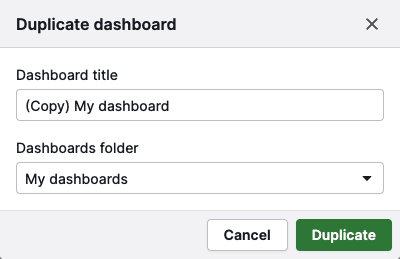
For delte dashbord kan du i tillegg velge mappen for rapporter:
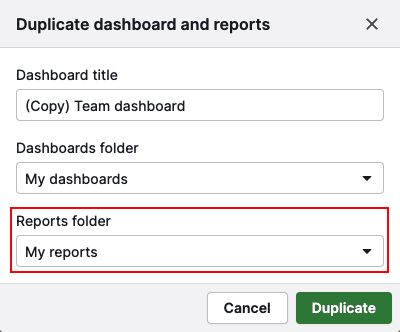
Klikk “Dupliser” for å fullføre. Det dupliserte dashbordet åpnes automatisk.
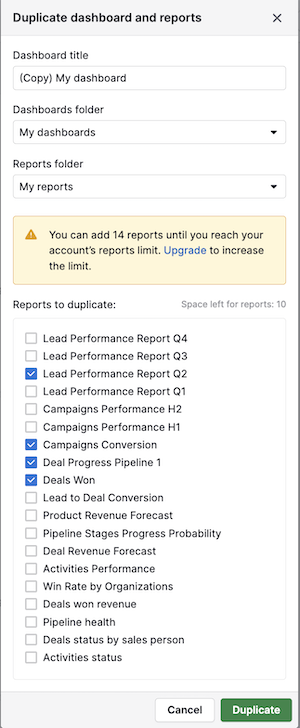
Var denne artikkelen nyttig?
Ja
Nei